Trello
トレロをもっと使いこなそう!便利なChromeの拡張機能5選

トレロでChrome機能を使うには、ブラウザをGoogle Chromeにする必要があります。
Chromeにはトレロ用の便利な機能がたくさんあります。ブラウザにトレロ用の機能を追加することで、トレロがより使いやすく便利に。
ここでは、トレロに追加したいおすすめのChrome機能についてご紹介します。
▼目次
1.カードを開かないでチェックリストを確認できる(Next Step for Trello)
初めにChrome機能をトレロに追加する方法について説明します。
Chromeウェブストアの検索で拡張機能「Next Step for Trello」
を見つけ、追加します。
次にトレロのボード画面を表示させ、右上の「ボードメニューを表示」をクリック。

メニューの一覧が表示されますので、「もっと見る」をクリック。
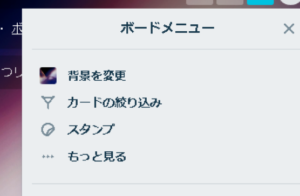
さらに詳しいメニューが表示されるので、「印刷とエクスポート」をクリック。
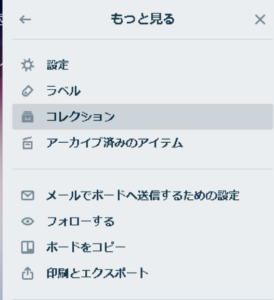
選択画面が出るので、「JSONでエクスポート」をクリックします。
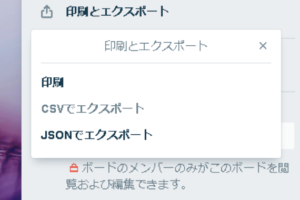
これでChrome機能の「Next Step for Trello」がトレロに追加されました。
ボード画面の中央上部に「Next steps:One per card」の表示が出ています。
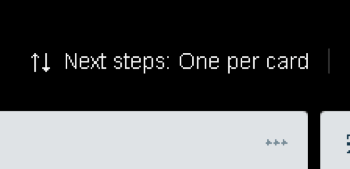
今は「One per card」が選択されていますが、「↑↓」をクリックすれば他の項目を選択することが可能です。
これ以外のChrome機能も、基本的には同じ手順でトレロに追加できます。
初めからブラウザに使いたい機能を複数追加しておけば、1度の操作で全てトレロに反映可能です。
「Next Step for Trello」の機能ですが、これを使うとカードを開かなくてもチェックボックスを閲覧できて、その場で編集もできるようになります。
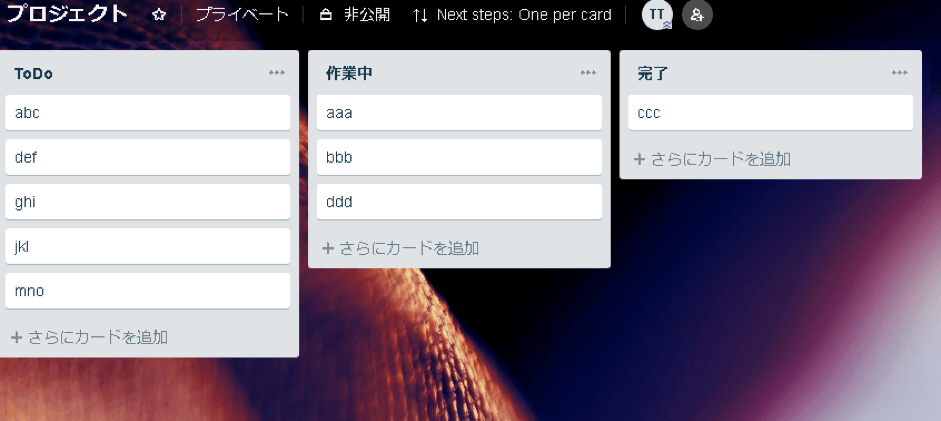
作業をするとカードが増えていきますが、その都度カードを開いてチェックするのは面倒。
その時に「Next Step for Trello」機能を使えば簡単にチェックと編集ができます。
2.カードを見やすく全体表示できる(Trello Birds-eye)
「Trello Birds-eye」機能を使うと、カードを全体表示できます。
作業の流れを把握したり、カードを見比べたりする時に便利です。
「Trello Birds-eye」機能をトレロに追加すると、画面上部に目の形をしたアイコンが表示されます。

これをクリックすると、全てのカードが一覧表示されます。
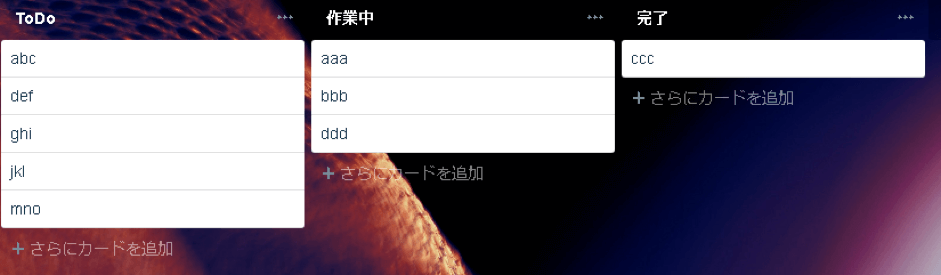
3.カード番号を表示する(Card Numbers for Trello)
「Card Numbers for Trello」機能をトレロに追加すると、カードに番号が自動的に割り振られます。
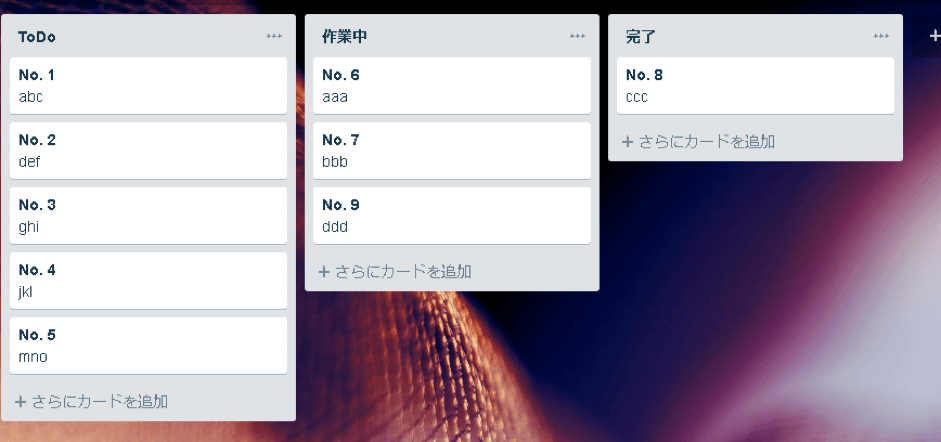
カードに番号がつくことにより、管理がしやすくなります。
4.カードの色で内容がわかる(Card Color Titles for Trello)

「Card Color Titles for Trello」機能を使うと、カードに任意の色をつけることが可能となります。
色分けすることによってカード内容がわかりやすくなるほか、同じジャンルの項目だけを色で区別する、といったことも可能です。
この拡張機能を使うと色分けしたバーの部分にタイトルを表示することができます。
ただ色分けするだけでなく、バーを見て内容のチェックができるように。
この機能を使わない場合は、ただの色がついたバーです。
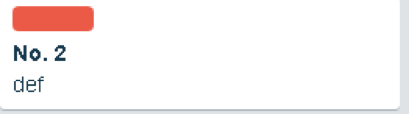
ところがこの拡張機能を使うと、色つきのバーの部分にテキストが挿入されます。
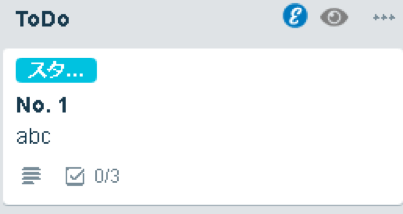
色つきのバーにラベルの名前が表示されることで、内容がわかりやすくなります。
5.カードからガントチャートを作れる(Elegantt for Trello)
ガントチャートというのは、プロジェクト管理の工程表の一種で、作業計画の流れを棒グラフによって視覚的に表すものです。
Chrome機能の「Elegantt for Trello」を使うことによって、面倒なガントチャートを簡単に表示できるようになります。
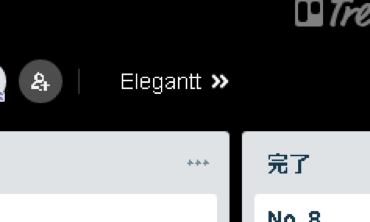
画面上部の「Elegantt」をクリックすると、ログイン画面が出ます。
「Login with Trello」ボタンをクリックしてください。
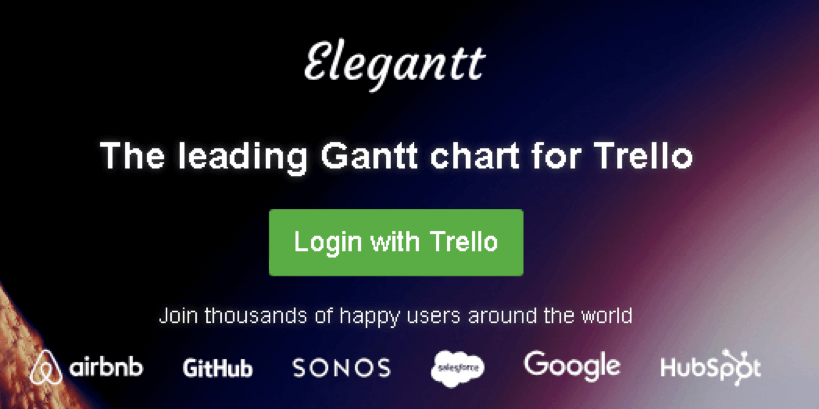
クリックするとアカウント許可の画面が表示されるので、許可を選択。
するとガントチャートが作成できます。
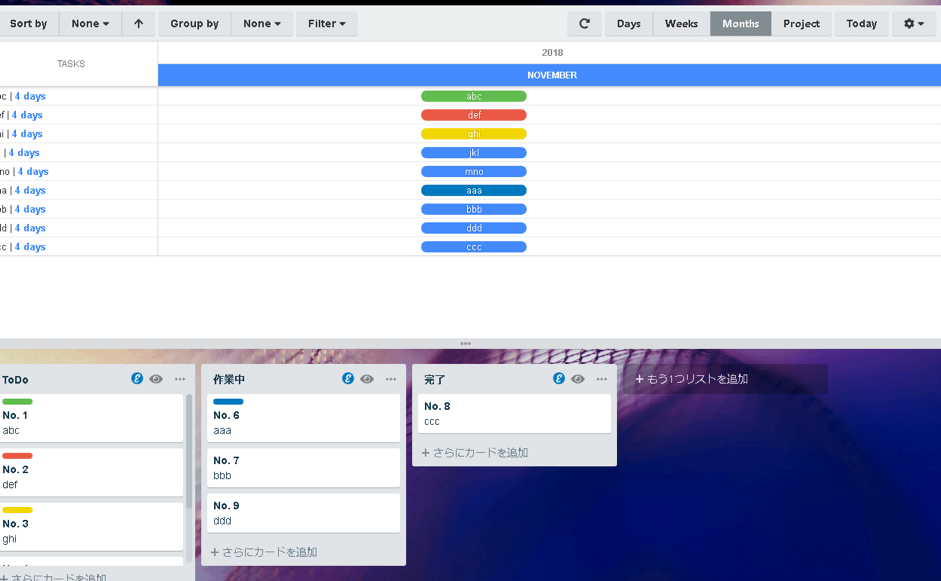
まとめ
トレロを使うにあたって、入れておくと便利なChrome機能を5つ選んで紹介しました。
ただ、トレロをより便利にするChrome機能はまだまだたくさんあります。そして、トレロを使っているうちに機能をさらに追加したくなる時もでてくるでしょう。
その時は目的に適した機能を選ぶようにすることが大切です。
取り上げた5つの機能を手始めに導入して、追加機能の便利さに慣れてください。
会議・打合せの日程調整が面倒ではないですか?
これからは日程調整を自動化し、コピペ1回たった10秒で完了です!
・WEB会議のURL発行が面倒くさい
・日程調整の手間をなくしたい
・空いてる日程を選んでテキストにするのが面倒
・日程と会議室の仮押さえと削除が面倒
・日程調整よりも資料作成の時間がほしい
・ダブルブッキングを回避したい
日程調整ツール「調整アポ」は上記のような課題をサクっと解決するツール。
自分のカレンダーと連携して、空いている日時を簡単に相手に伝えられます。
WEB会議ツールとの連携で面倒なWEB会議のURL発行も自動で送れます!
詳しくは、以下からご確認ください。








